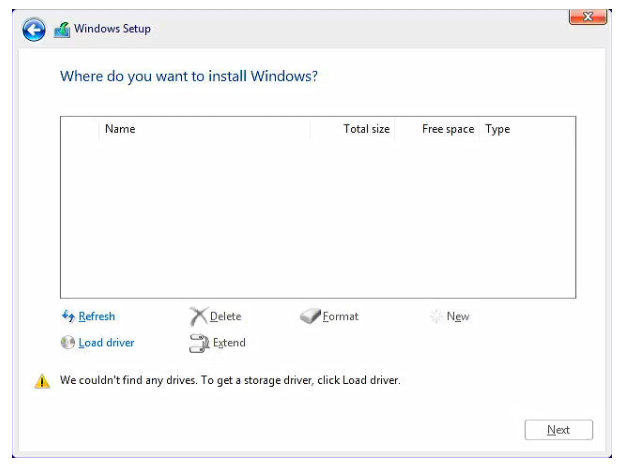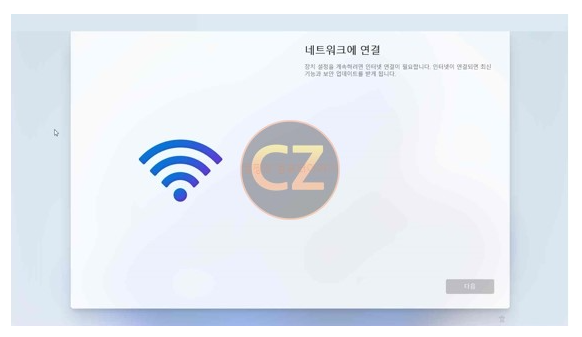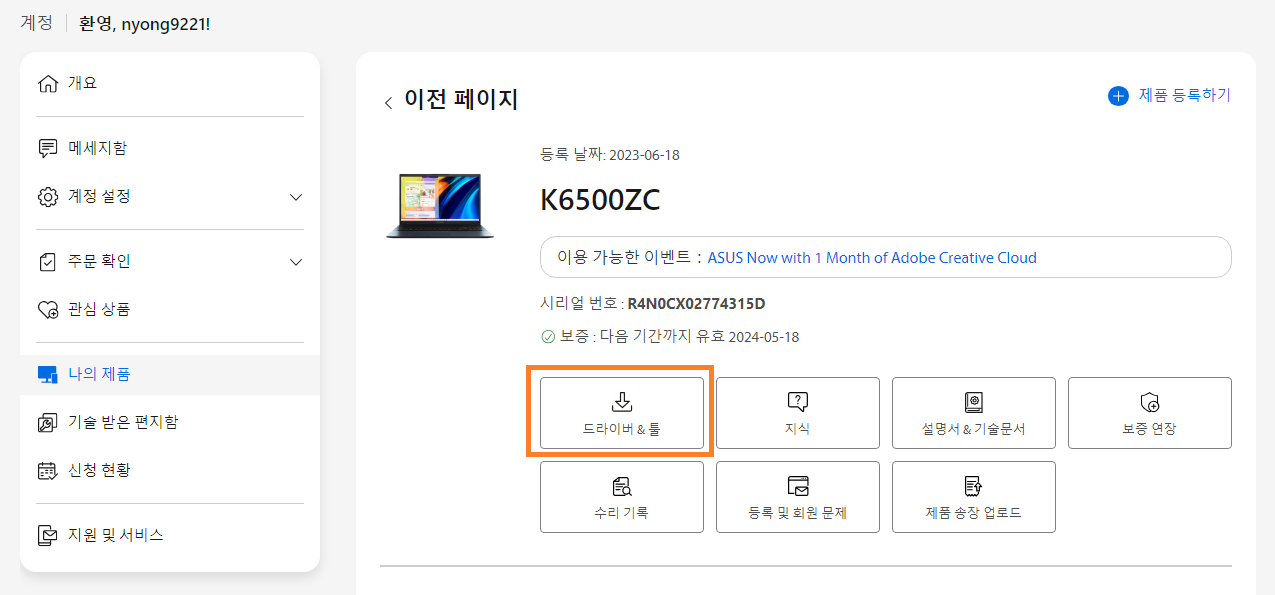제품명 / 대표 특징 / 용도 / 가격 / 특이사항
- 제품명 : Vivobook Pro 15 2022 (K6500ZC)
- 대표 특징 : Intel CPU + 외장 그래픽(RTX3050 4G) + 16G Ram + 512G SSD
- 용도 : 크리에이터 영상편집, 코딩작업(필자는 IntelliJ를 사용), 인기 온라인 게이밍(롤, 오버워치, 피파 풀옵/배그 국민옵)
- 가격 및 구매링크 : 11번가 구매 링크 http://www.11st.co.kr/products/5423309787/share
* 2023 2분기 최고의 가성비 제품 : 최대 혜택가 87만원 - 우주패스 이벤트 + 11번가 할인 + ASUS 할인 등 / 원가 120만원
- 특이사항
1) 팬 소음이 조금 있습니다. (대신 쿨링 시스템이 괜찮습니다.)
2) 리뷰에는 생각보다 가볍다고 하는데, 적당히 무겁다가 맞는 표현입니다.
3) C-type 충전이 가능합니다(Thunder volt - intel 버전만 가능. 라이젠 버전 불가)
4) 프리도스라 Windows를 직접 설치하게된다면 Windows 설치 전에 CPU 드라이버부터 설치해야함
5) 꾸미기 스티커 제공. DC 충전기 제공
6) 1년 무상 A/S지만 1회 한정 (단, 전국에 지점 보유)
7) ASUS 공식 홈페이지에서 제품 등록해야함(어차피 드라이버 설치때 무조건 회원가입하면서 등록하게됨)
8) 두 가지 앱을 통한 서비스 지원이 은근 쏠쏠함
사양
1. 주변 장치
- 화질 및 화면 : OLED / 16inch (OLED라 다크모드에서 강점. 화면 크기는 숫자패드가 포함될 정도로 제법 큼)
- 사운드 : 하만카돈 (단, 블루투스 스피커 정도는 아님)
- 키보드 : 10키(숫자패드) 보유
- 외부 단자 : HDMI, C-type(PD 충전 가능), USB * 3개, DC 충전단자 등 앵간한건 다 있음.
* 단, DC 및 C-type 충전단자가 우측에 있다는 함정이 있음'
- 배터리 : 70Wh (많지도 적지도 않음. 단, 충전기나 보조배터리 필수)
2. 프로세서(CPU)
- i5 12세대 : 8코어 16스레드 (쉽게말해 무난한 처리속도. 12세대 특성상 i5와 i7 간의 성능차이 거의 없음)
3. 주기억장치
- 16G Ram : 무난하지만 온보드형식(납땜)이라 업그레이드 불가능. vivobook 16도 마찬가지
* 업글을 원하시면 2023 버전 이상으로 가야함
4. 보조기억장치
- 512G SSD (단, 추가 및 교체가 가능한 슬롯이 존재함)
5. 그래픽 및 기타 특징
- RTX 3050 : 레이트레이싱 가능한 그래픽카드로서, 롤/옵치/피파 등은 풀옵 가능. 배그는 국민옵 정도
언빡싱
설치가이드
0. 요약
* 블루투스, 무선LAN 드라이버마저 미설치인 프리도스상태이므로, 유선 마우스 사용 권장합니다.
* 공식 동영상 가이드 : https://youtu.be/HuCY0ChsqAM
1. 다른 기기(데스크탑 등)에서 해야할 것
- Intel IRSP 드라이버 다운로드 및 설치(USB/추출)
- Windows 11 USB 제작 (드라이버 다운로드 및 설치)
- 무선 LAN 드라이버 다운로드 (ASUS 회원가입 후 진행 권장)
2. 노트북(Vivobook 15)에서 해야할 것
- Windows 11 설치 진행
- 진행 중 Intel IRSP 드라이버 설치 (설치중 찾아야함. 아래 가이드 참고)
- 무선 LAN 드라이버 설치 (중간에 오류 발생하므로, DOS 터미널 사용해야함. 아래 가이드 참고)
- 기타 다른 드라이버들 설치 (Windows 설치 완료 후)1. Intel CPU IRST 드라이버 설치 (이 것을 해야 Windows 11 설치 가능)
: 드라이버 다운로드 링크 IRST - 지원 (asus.com) 혹은 ASUS 지원 공식홈페이지에서 IRST 검색
- 드라이버 다운로드 후 추출로 선택 후 USB로 경로지정하여 진행
2. Windows 11 설치 (네이버 최저가 구매 후 Windows 공홈에서 USB를 만들어 설치 권장 / 28000원)
: 용산전자상가스토어에서 구입 권장 / Windows 11 다운로드 공홈에서 USB 설치 미디어 다운로드 및 실행
- 제품키는 구매시 입력한 이메일로 전송됨 (설치 중 제품키 등록하면 됨)
- USB 미디어는 드라이버 다운로드 후 실행 -> 경로를 본인의 USB로 설정후 진행하면 됨 (최소 8G이상의 USB)
- 설치 중간에 발생하는 오류 1 : CPU 드라이브를 찾을 수 없는 문제
: 1번에서 설치한 드라이브를 이용할 것임
: 드라이브 로드(R) -> 해당 USB 내 드라이브 폴더 선택 -> Intel RST VMD Controller 9.. 선택
- 설치 중간에 발생하는 오류 2 : 네트워크 연결 문제 (링크 참조)
: Shift + F10 입력하여 DOS창 오픈 -> OOBE\BYPASSNRO 명령어 입력
-> 인터넷에 연뎔되어 있지 않음 선택 -> 제한된 설치로 계속
* 해당 Intel CPU는 windows 10이 지원되지 않습니다. 따라서 windows 11 사용을 권장합니다. (필자는 11 Home 사용)
* windows 11 Home과 Pro의 차이는 보안 옵션정도이므로, 비즈니스 용도가 아니라면 Home버전 사용이 가볍습니다.
* 만약 가상화 Windows 설치를 원하시면 Windows 공홈에서 ISO 파일을 받아 가상머신을 이용하시면 됩니다.
3. 제품 등록 (등록 안해도 드라이버 설치 가능하나, A/S 등 편의를 위해서 무료 가입 권장)
: ASUS 지원 사이트에서 회원가입 / 제품 등록
- 시리얼번호(SN) : 노트북 전원 실행 시, DOS 화면에 SN이라고 번호 나옴
4. 드라이버 설치
: ASUS 드라이버 설치 링크(vivobook pro 15 / windows 11 64bit 기준)
- 여기서 모든 드라이버를 다운받아 설치하면 됩니다.
- Vivobook 15에 맞는 드라이버 목록 (각 항목당 모두표시를 눌러서 확인해야합니다. 맨 위에것이 아니에요)
1) CPU : Intel IRSP 드라이버
2) 그래픽 : NVIDIA
3) LAN : Intel
4) 블루투스 : Intel
* 그 외에는 최신 날짜로 설치 진행* 다만, 무선LAN 드라이버는 USB를 통해 이동설치해야합니다. (노트북이 인터넷을 못잡기 때문)

'etc' 카테고리의 다른 글
| [Tistory] 사이드바 배너 만들기 (HTML | CSS) (0) | 2022.12.27 |
|---|---|
| [MySQL] MySQL root 비밀번호 변경 및 분실시 리셋방법 (0) | 2022.10.05 |
| [Parsec] 사용 단축키 모음 (1) | 2022.09.23 |
| [Parsec오류] your network seems to be slow 에러 (0) | 2022.09.10 |
| [화면오류] 듀얼모니터 사용시, 화면 일부 깨짐(잘림/검은화면/인식오류) (0) | 2022.09.08 |

![[제품 리뷰] Vivobook Pro 15 2022 (K6500ZC) - 2023 2분기 최고의 가성비 노트북 구매 가이드](https://img1.daumcdn.net/thumb/R750x0/?scode=mtistory2&fname=https%3A%2F%2Fblog.kakaocdn.net%2Fdn%2FqhdIU%2Fbtskg8LZZaA%2F3ugNKzDq749sYfbbHdRWJ0%2Fimg.jpg)